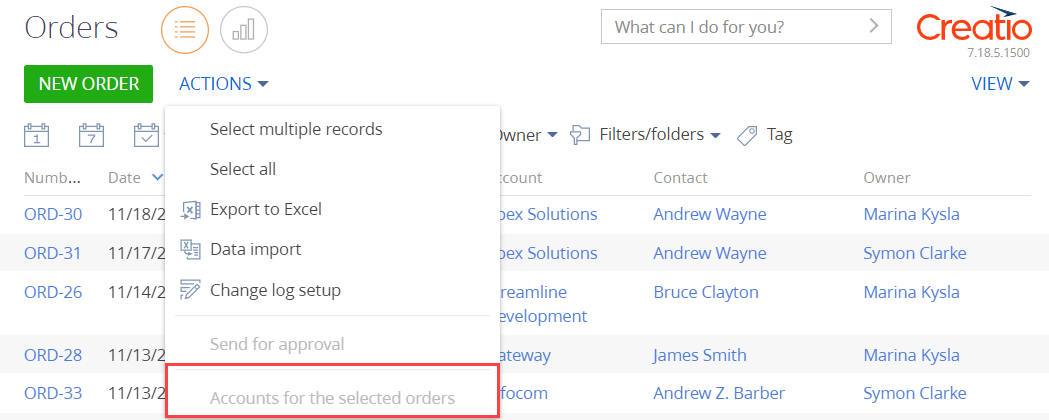Создать схему замещающей модели представления раздела
- Перейдите в раздел Конфигурация (Configuration) и выберите пользовательский пакет, в который будет добавлена схема.
-
На панели инструментов реестра раздела нажмите Добавить —> Замещающая модель представления (Add —> Replacing view model).
/scr_add_replacing_module.png)
-
Заполните свойства схемы.
- Код (Code) — "OrderSectionV2".
- Заголовок (Title) — "Раздел заказа" ("Order section").
- Родительский объект (Parent object) — выберите "OrderSectionV2".
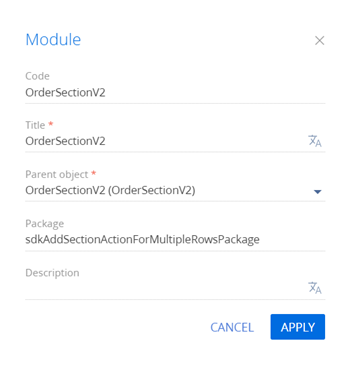
-
Добавьте локализуемую строку с текстом пункта меню, который планируется добавить.
- В контекстном меню узла Локализуемые строки (Localizable strings) нажмите кнопку
/scr_add_button.png) .
. -
Заполните свойства локализуемой строки.
- Код (Code) — "AccountsSectionAction".
- Значение (Value) — "Отобразить контрагентов по выбранным заказам" ("Accounts for the selected orders").
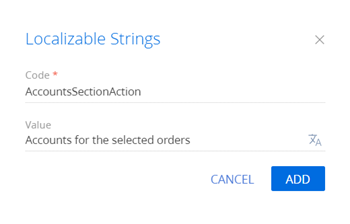
- Для добавления локализуемой строки нажмите Добавить (Add).
- В контекстном меню узла Локализуемые строки (Localizable strings) нажмите кнопку
-
Реализуйте логику работы пункта меню. Для этого в свойстве methods реализуйте методы:
- isCustomActionEnabled() — определяет доступность добавленного пункта меню.
- showOrdersInfo() — метод-обработчик действия, который отображает в информационном окне перечень контрагентов выбранных заказов.
- getSectionActions() — переопределенный метод родительской схемы, который возвращает коллекцию действий раздела.
Значение первичных колонок выбранных записей хранится в свойстве SelectedRows модели представления раздела. Эти значения могут использоваться для получения значений, загруженных в реестр полей выбранных объектов, например, из коллекции данных списочного реестра, которая хранится в свойстве GridData модели представления реестра.
Исходный код схемы замещающей модели представления раздела представлен ниже.
- На панели инструментов дизайнера нажмите Сохранить (Save).
Результат выполнения примера
Чтобы посмотреть результат выполнения примера:
- Очистите кэш браузера.
- Обновите страницу раздела Заказы (Orders).
По умолчанию для реестра используется режим выбора одной записи. Для выбора в реестре нескольких записей в меню кнопки Действия (Actions) нажмите Выбрать несколько записей (Select multiple records). После этого изменяется визуальное представление реестра — появляются элементы для выбора записей.
В результате выполнения примера на страницу заказа добавлено действие Отобразить контрагентов по выбранным заказам (Accounts for the selected orders).
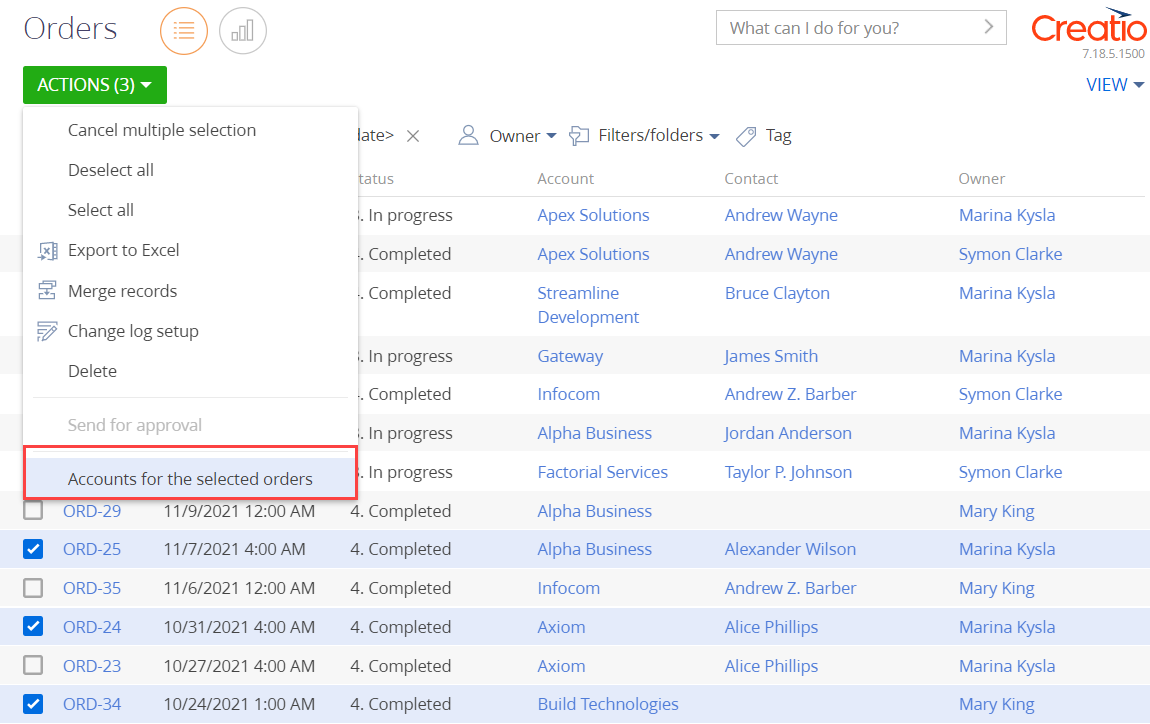
В результате выбора действия Отобразить контрагентов по выбранным заказам (Accounts for the selected orders), в информационном окне отображается перечень контрагентов выбранных заказов.
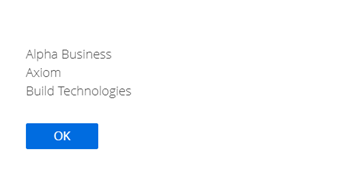
Для отмены режима выбора нескольких записей в меню кнопки Действия (Actions) нажмите Отменить множественный выбор (Cancel multiple selection).
Если в реестре раздела Заказы (Orders) не выбрана ни одна запись, то действие Отобразить контрагентов по выбранным заказам (Accounts for the selected orders) неактивно.